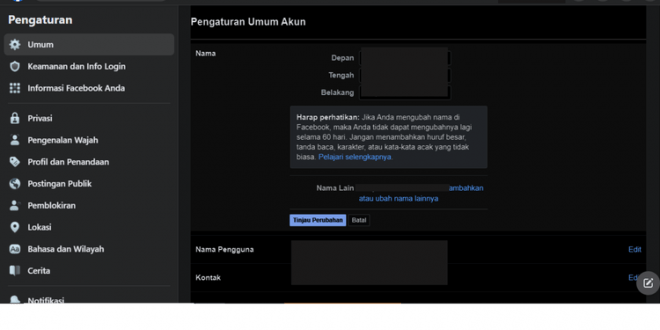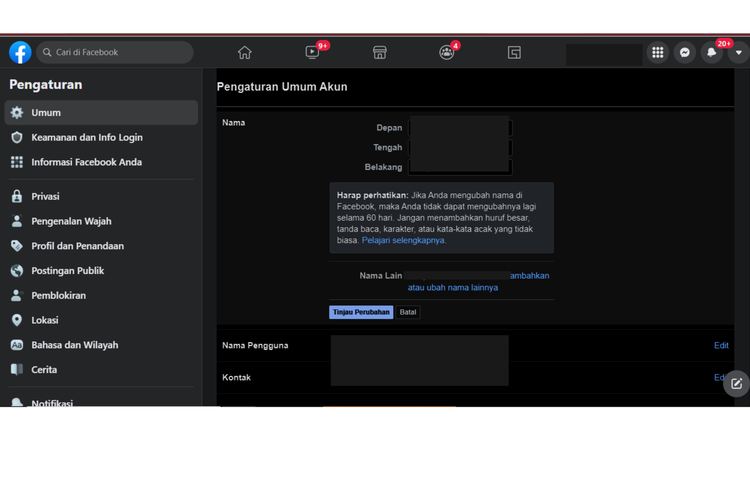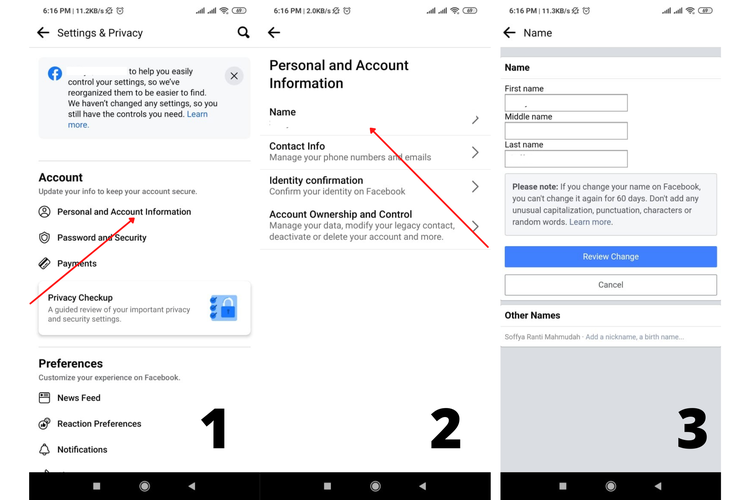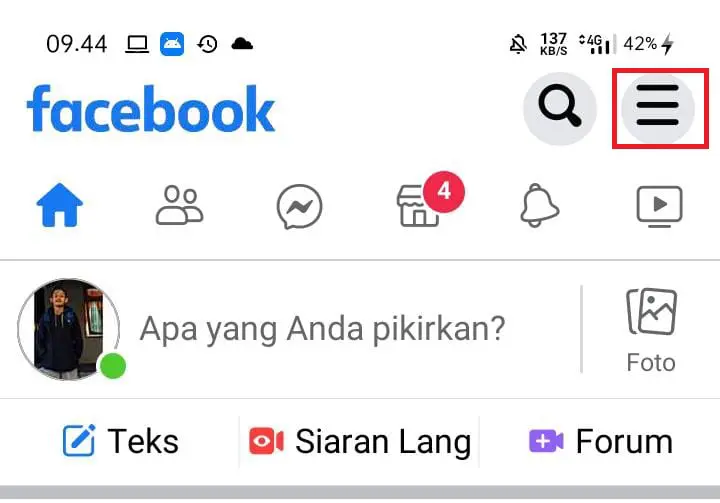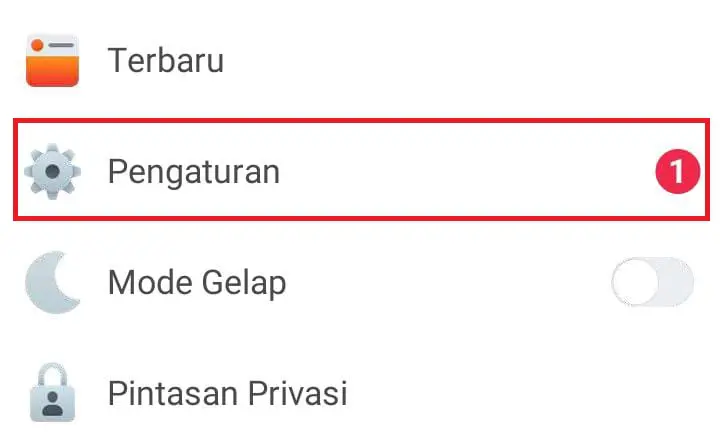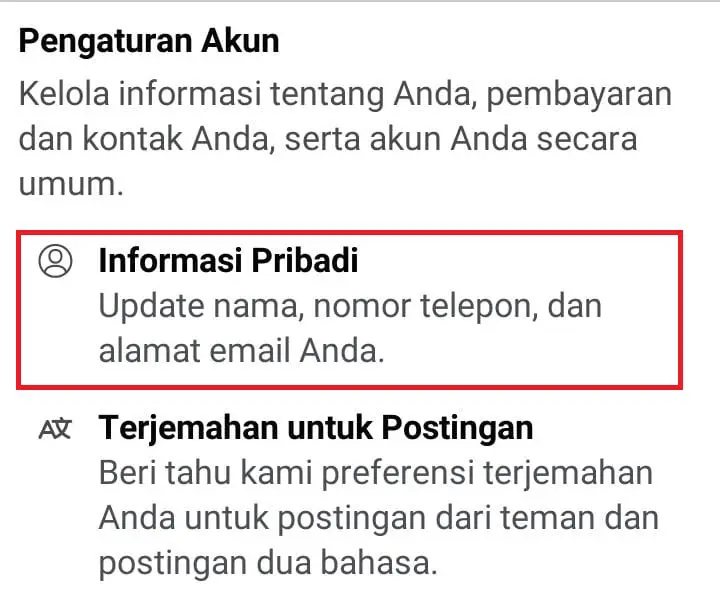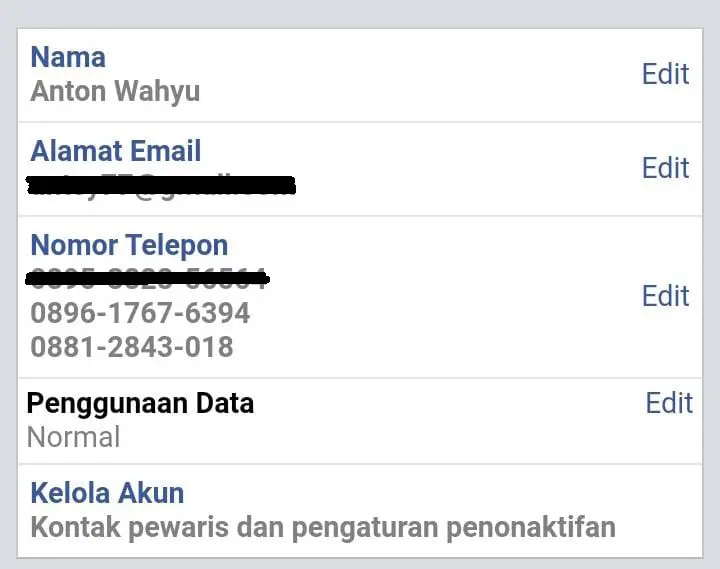Cara mengganti nama Facebook atau cara menghapus akun facebook seringkali dicari oleh beberapa orang jika memang tidak terlalu memahami hal-hal seperti proses dari pergantian ini. Tentunya sering terjadi jika memang terasa bosan jika name profile yang hanya itu-itu saja.
Berbagai Macam Cara Mengganti Nama Facebook
Pada saat pertama kali membuat akun fb, biasanya orang-orang itu menggunakan nama samaran. Namun seiring berjalannya waktu tentunya ingin merubahnya menjadi nama asli. Agar bisa mengatasi hal seperti itu, bisa langsung ikuti seluruh metodenya berikut ini.
- Lewat Browser
Metode pertama yang bisa Anda gunakan untuk melakukan pergantian nama Facebook yaitu melalui Browser. Mengenai proses-prosesnya sendiri juga gampang sekali dan pastinya bisa diikuti oleh pemula sekalipun. Langsung saja simak penjelasan berikut ini:
- Anda harus segera login ke Facebook masing-masing.
- Setelah itu klik saja menu setting and Privacy.
- Kemudian pilihlah menu setting.
- Bisa langsung ketuk pada bagian edit, lalu ketuk nama.
- Tuliskan saja nama yang sesuai dengan keinginan.
- Baru setelah itu Anda bisa klik pada bagian menu save changes.
- Dengan Aplikasi Bawaan Ponsel
Kemudian ada cara kedua yang bisa Anda coba untuk mengganti nama Facebook pada iOS ataupun Android. Dengan demikian, langsung saja pembaca mengikuti seluruh step by stepnya agar segera bisa ubah namanya.
- Segeralah membuka aplikasi FB pada iPhone atau Android.
- Jika sudah segera tap pada bagian menu yang punya icon 3 garis vertikal.
- Tepatnya pada bagian pojok kanan atas.
- Jika sudah, kemudian pilih saja setting dengan icon gerigi.
- Setelah itu pastikanlah untuk ketuk personal and account information.
- Pilihlah opsi name.
- Lalu bisa langsung mengetik perubahan nama yang sesuai dengan keinginan.
- Review change perlu Anda klik.
Trik Ganti Nama FB Lainnya Khusus Pengguna Android
Setelah diketahui oleh banyak orang, jika proses dari pergantian nama efek yang secara khusus untuk pengguna Android jauh lebih gampang. Karena biasanya sudah ada aplikasi FB lite ataupun seluler di dalam HP bukan. Jika sudah penasaran, maka segera mengikuti step by step berikut:
- Pertama-tama pastikan membuka aplikasi Facebook.
- Jika belum masuk, lakukan login dulu ke akun FB.
- Selanjutnya pilihlah menu 3 garis pada bagian pojok kanan.
- Segera gulir sampai ke bawah.
- Sebuah menu pengaturan muncul.
- Setelah itu pilih saja menu setting.
- Langkah selanjutnya yaitu pastikan ganti menu opsi informasi pribadi.
- Memiliki fungsi untuk merubah nama Facebook pada saat ini.
- Data diri dari akun pun terlihat.
- Setelah itu pastikan pilih opsi edit pada kolom nama akun.
Sedangkan langkah terakhir yang bisa anda ikuti yaitu dengan merubah saja nama facebooknya dengan baru. Setelah itu pastikan mengganti nama depan dan juga belakang dari akun sesuka hati. Lalu simpan segera pengaturan tersebut.
Teknik Dalam Ganti Nama FB yang Telah Tidak Bisa Diganti
Mungkin Anda juga bertanya-tanya bagaimana cara untuk bisa mengganti nama Facebook yang sebetulnya sudah berkali-kali melakukan pergantian. Karena biasanya sudah sangat sulit sekali untuk merubahnya lagi. Namun, rupanya masih ada teknik lain jadi tenang saja.
- Pertama-tama harus buka terlebih dahulu website dari Facebook.
- Nantinya ini memiliki fungsi seakan-akan Facebook sudah di-hack.
- Lalu mengembalikan akun Facebook tersebut.
- Otomatis akan muncul pilihan pergantian nama.
- Berikutnya akan diminta untuk segera mengamankan akun dengan cara ganti password.
- Seolah-olah menjadi keamanan agar tidak bisa di-hack lagi.
- Selanjutnya bisa langsung perbaiki nama akun FB
- Lalu pilih lanjutkan dan klik menu Aktifkan akun.
- Berfungsi dalam menerapkan setting perubahan nama itu.
Teknik Dalam Mengganti Nama di Facebook Lite
Sampai saat ini, pengguna dari Facebook Lite pada handphone memang masih sangat banyak jumlahnya. Karena bukan hanya hemat paket internet, namun ukuran dari aplikasi tersebut cukup mini jadi tidak memenuhi memory card penyimpanan pada smartphone.
Jika ingin tahu bagaimana cara mengganti nama Facebook Lite, inilah penjelasan lengkapnya:
- Segeralah membuka APK Facebook Lite melalui handphone.
- Kemudian login pakai email, bisa nomor HP lalu passwordnya.
- Kemudian klik saja icon 3 baris pada pojok kanan atas.
- Setelah itu bisa memilih opsi pengaturan atau setting.
- Tepatnya pada bagian akun segera klik menu konfirmasi pribadi dan akun.
- Tepat pada bagian menu nama, segeralah klik edit.
- Kemudian masukkan saja nama baru.
- Kemudian bisa langsung memilih tinjau perubahan.
- Maka akan muncul beberapa rekomendasi tampilan.
- Pilih salah satu, kemudian masukkan sandi FB.
- Segeralah klik simpan perubahan.
Step Mudah Dalam Mengganti Nama Facebook di iPhone
Apakah Anda merupakan pengguna iPhone, atau perangkat iOS lain seperti iPad. Rupanya memiliki cara untuk bisa merubah nama Facebook dengan mudah. Namun sangat disarankan sekali untuk mendownload apk-nya melalui App Store dulu, maka bisa langsung ikuti step by step ini:
- Segeralah melakukan login Facebook melalui handphone.
- Setelah itu klik menu 3 garis pada bagian sudut kanan atas.
- Jika sudah segera klik pada pengaturan dan privasi.
- Lalu pilih saja pengaturan akun.
- Pilih bagian umum kemudian klik nama.
- Segeralah memasukkan nama baru facebooknya.
- Lalu klik tinjau perubahan.
- Masukkan saja kata sandi lalu simpan perubahan tersebut.
Proses Mengganti Nama FB di PC dan Laptop Mudah
Proses dalam perubahan nama FB bisa juga menggunakan PC ataupun laptop. Bahkan teknik seperti ini sudah ada sejak dahulu sebelum kemunculan smartphone. Jika perangkat komputer tersebut memang sudah terhubung ke internet ya.
- Pastikanlah segera membuka aplikasi browser.
- Gunakan akun fb melalui PC atau laptop.
- Setelah itu klik saja menu drop down.
- Jika sudah ketuk pada bagian setting and Privacy.
- Kemudian tetap pada bagian setting untuk bisa masuk ke general account settings.
- Klik saja pada bagian edit untuk kolom name.
- Segeralah memasukkan nama yang sesuai dengan keinginan.
- Setelah itu ketuk review change.
- Masukkan saja passwordnya dan selesai.
Cara Mengganti Nama Fanspage atau Facebook Bisnis
Facebook itu punya sebuah fitur khusus untuk para konten kreator maupun pemilik bisnis. Yaitu merupakan fanpage dan biasanya menjadi tempat potensial dalam melakukan promosi. Perubahan nama juga sangat penting, agar menjadi lebih unik dan beda dari lainnya.
Agar memahami prosesnya, maka berikut ini step dan step dari pergantian namanya:
- Segeralah untuk membuka aplikasi.
- Kemudian login ke akun Facebook.
- Klik saja profil FB dan tap halaman atau page.
- Setelah itu klik tentang ataupun about setelah itu edit.
- Tulis nama baru setelah itu lanjutkan.
- Ketuk pada pengatur lalu pilihlah peran halaman.
- Proses penyelesaian dan hanya tinggal tunggu persetujuan dari FB.
Informasi tentang cara mengganti nama Facebook atau cara mengembalikan akun faceboook yang diblokir agar bisa sesuai dan mudah ditemukan oleh teman. Semoga saja segala macam teknik dari nasionalbisnis di atas mampu membantu Anda semua yang masih kebingungan tentang proses pergantiannya.
 Berita Bisnis Nasional Kumpulan Berita dan Informasi Bisnis dari berbagai sumber yang terpercaya
Berita Bisnis Nasional Kumpulan Berita dan Informasi Bisnis dari berbagai sumber yang terpercaya